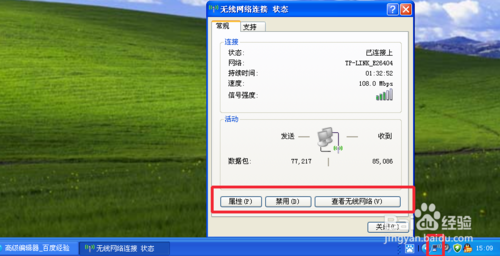xp系统网络连接图标不见了的解决方法
发布日期:2018-07-20 作者:电脑公司重装系统 来源:http://www.dngsxitong.com
xp系统网络连接图标不见了的解决方法?
我们在操作xp系统电脑的时候,常常会遇到xp系统网络连接图标不见了的问题。那么出现xp系统网络连接图标不见了的问题该怎么解决呢?很多对电脑不太熟悉的小伙伴不知道xp系统网络连接图标不见了到底该如何解决?其实只需要点击开始菜单,然后设置中找到网络连接中的本地连接或者无线网络连接打开,根据自己的实际情况选择,如果是网线连接就选择本地连接,如果是无线网卡连接网络,点击无线网络连接打开。连接状态窗口中,点击这里的属性按钮就可以了。下面小编就给小伙伴们分享一下xp系统网络连接图标不见了具体的解决方法:
XP系统网络连接图标不见了怎么办
1:联网后,自己电脑的任务栏看不到网络连接的图标,如图所示。
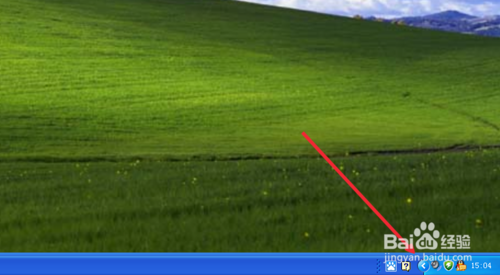
2:这时候我们点击开始菜单,然后设置中找到网络连接中的本地连接或者无线网络连接打开,根据自己的实际情况选择,如果是网线连接就选择本地连接,如果是无线网卡连接网络,点击无线网络连接打开。
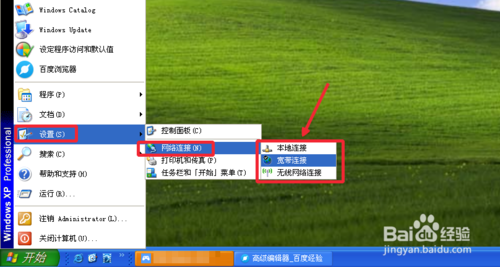
3:连接状态窗口中,点击这里的属性按钮,如图所示。
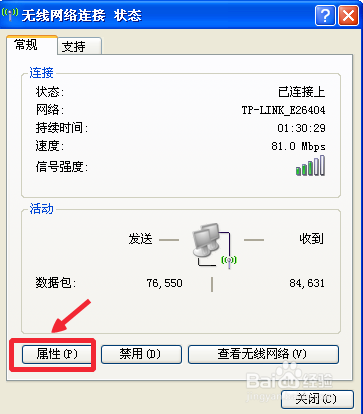
4:这时候,常规里面,选择下面的选项,前面打上对勾。
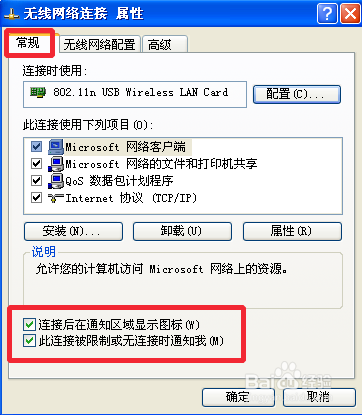
5:现在可以看到消失了的网络连接图标回来了,是不是很简单呢。
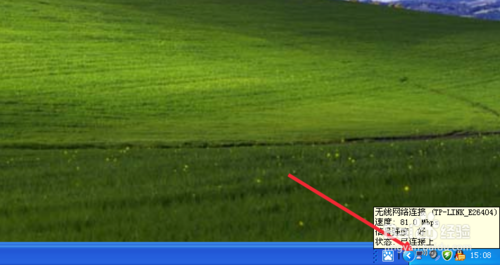
6:现在我们点击网络图标可以打开窗口对自己的网络方便的进行设置。